Esta página de referência descreve a API de atributos de dados HTML do recurso Fazer login com o Google, usada para mostrar o botão "Fazer login com o Google" ou o aviso de um toque em páginas da Web.
Elemento com ID "g_id_onload"
Você pode colocar atributos de dados do Fazer login com o Google em qualquer elemento visível ou invisível, como <div> e <span>. O único requisito é que o ID do elemento seja definido como g_id_onload. Não coloque esse ID em vários elementos.
Atributos de dados
A tabela a seguir lista os atributos de dados com as respectivas descrições:
| Atributo | |
|---|---|
data-client_id |
O ID do cliente do seu aplicativo |
data-color_scheme |
O esquema de cores aplicado à solicitação do toque único. |
data-auto_prompt |
Mostrar o toque do Google One. |
data-auto_select |
Permite a seleção automática no Google One Tap. |
data-login_uri |
O URL do seu endpoint de login |
data-callback |
O nome da função do gerenciador de tokens de ID JavaScript. |
data-native_login_uri |
O URL do endpoint do gerenciador de credenciais de senha |
data-native_callback |
O nome da função do gerenciador de credenciais de senha JavaScript. |
data-native_id_param |
O nome do parâmetro para o valor credential.id |
data-native_password_param |
O nome do parâmetro para o valor credential.password |
data-cancel_on_tap_outside |
Controla se a solicitação será cancelada se o usuário clicar fora dela. |
data-prompt_parent_id |
O ID do DOM do elemento contêiner do pedido com um toque. |
data-skip_prompt_cookie |
Ignora o recurso "Um toque" se o cookie especificado tiver um valor não vazio. |
data-nonce |
Uma string aleatória para tokens de ID |
data-context |
O título e as palavras no comando do login com um toque |
data-moment_callback |
O nome da função do listener de notificação de status da interface de solicitação. |
data-state_cookie_domain |
Se você precisar chamar o One Tap no domínio principal e nos subdomínios dele, transmita o domínio principal a esse atributo para que um único cookie compartilhado seja usado. |
data-ux_mode |
O fluxo de UX do botão "Fazer login com o Google" |
data-allowed_parent_origin |
As origens que podem incorporar o iframe intermediário. O One Tap é executado no modo de iframe intermediário se esse atributo estiver presente. |
data-intermediate_iframe_close_callback |
Substitui o comportamento padrão do iframe intermediário quando os usuários fecham manualmente o recurso "Um toque". |
data-itp_support |
Ativa a UX de um toque atualizada em navegadores ITP. |
data-login_hint |
Pule a seleção de conta fornecendo uma dica de usuário. |
data-hd |
Limitar a seleção de contas por domínio. |
data-use_fedcm_for_prompt |
Permita que o navegador controle os pedidos de login do usuário e medie o fluxo de login entre seu site e o Google. |
data-use_fedcm_for_button |
Esse campo determina se a UX do botão FedCM deve ser usada no Chrome
(computador M125+ e Android M128+). O padrão é false. |
data-button_auto_select |
Indica se a opção seleção automática
está ativada para o fluxo de botões da FedCM. Se ativado, os usuários recorrentes com uma
sessão ativa do Google farão login automaticamente, ignorando a
solicitação do seletor de contas. O valor padrão é false; |
Tipos de atributo
As seções a seguir contêm detalhes sobre o tipo de cada atributo e um exemplo.
data-client_id
Esse atributo é o ID do cliente do seu app, que é encontrado e criado no console do Google Cloud. Consulte a tabela a seguir para mais informações:
| Tipo | Obrigatório | Exemplo |
|---|---|---|
| string | Sim | data-client_id="CLIENT_ID.apps.googleusercontent.com" |
data-color_scheme
Esse campo é o esquema de cores aplicado à solicitação do recurso "Um toque". Consulte a tabela a seguir para mais informações:
| Tipo | Obrigatório | Exemplo |
|---|---|---|
| string | Opcional. O padrão é o esquema de cores padrão do sistema dos usuários. | data-color_scheme="dark" |
A tabela a seguir lista os esquemas de cores disponíveis e as descrições deles.
| Esquema de cores | |
|---|---|
default |
Aplicar o esquema de cores padrão do sistema do usuário, dependendo da preferência do usuário, que pode ser claro ou escuro. |
light |
Aplique um esquema de cores claras. |
dark |
Use um esquema de cores escuras. |
data-auto_prompt
Esse atributo determina se o recurso "Um toque" será exibido ou não. O valor padrão é true. O toque único do Google One não é mostrado quando esse valor é false. Consulte a tabela a seguir para mais informações:
| Tipo | Obrigatório | Exemplo |
|---|---|---|
| booleano | Opcional | data-auto_prompt="true" |
data-auto_select
Esse atributo determina se um token de ID será retornado automaticamente, sem interação do usuário, se apenas uma sessão do Google tiver aprovado seu app. O valor padrão é false. Consulte a tabela a seguir para mais informações:
| Tipo | Obrigatório | Exemplo |
|---|---|---|
| booleano | Opcional | data-auto_select="true" |
data-login_uri
Esse atributo é o URI do seu endpoint de login.
O valor precisa corresponder exatamente a um dos URIs de redirecionamento autorizados para o cliente OAuth 2.0, que você configurou na plataforma de autenticação do Google e precisa estar de acordo com nossas regras de validação de URI de redirecionamento.
Esse atributo pode ser omitido se a página atual for sua página de login. Nesse caso, a credencial é postada nessa página por padrão.
A resposta de credencial do token de ID é postada no endpoint de login quando nenhuma função de callback é definida e um usuário clica nos botões "Fazer login com o Google" ou "Um toque", ou quando o login automático é realizado.
O endpoint de login precisa processar solicitações POST
que contenham um parâmetro credential com um valor de token de ID no
corpo.
Consulte a tabela a seguir para mais informações:
| Tipo | Opcional | Exemplo |
|---|---|---|
| URL | O padrão é o URI da página atual ou o valor especificado. Ignorado quando data-ux_mode="popup" e
data-callback estão definidos. |
data-login_uri="https://www.example.com/login" |
data-callback
Esse atributo é o nome da função JavaScript que processa o token de ID retornado. Consulte a tabela a seguir para mais informações:
| Tipo | Obrigatório | Exemplo |
|---|---|---|
| string | Obrigatório se data-login_uri não estiver definido. |
data-callback="handleToken" |
Um dos atributos data-login_uri e data-callback pode ser usado. Ele depende das seguintes configurações de componentes e modo de UX:
O atributo
data-login_urié obrigatório para o modo de UX do botão Fazer login com o Googleredirect, que ignora o atributodata-callback.Um desses dois atributos precisa ser definido para o modo de UX do Google One Tap e do botão Fazer login com o Google
popup. Se ambos forem definidos, o atributodata-callbackterá maior precedência.
As funções JavaScript em um namespace não são compatíveis com a API HTML.
Em vez disso, use uma função global do JavaScript sem um namespace. Por exemplo, use
mylibCallback em vez de mylib.callback.
data-native_login_uri
Esse atributo é o URL do endpoint do manipulador de credenciais de senha. Se você
definir o atributo data-native_login_uri ou o atributo data-native_callback, a biblioteca JavaScript vai usar o gerenciador de credenciais integrado
quando não houver uma sessão do Google. Não é permitido definir os atributos data-native_callback e data-native_login_uri. Consulte a tabela a seguir para mais informações:
| Tipo | Obrigatório | Exemplo |
|---|---|---|
| string | Opcional | data-login_uri="https://www.example.com/password_login" |
data-native_callback
Esse atributo é o nome da função JavaScript que processa a credencial
de senha retornada pelo gerenciador de credenciais integrado do navegador. Se você definir o atributo data-native_login_uri ou data-native_callback, a biblioteca JavaScript vai usar o gerenciador de credenciais integrado quando não houver uma sessão do Google. Não é possível definir data-native_callback e data-native_login_uri. Consulte a tabela a seguir para mais informações:
| Tipo | Obrigatório | Exemplo |
|---|---|---|
| string | Opcional | data-native_callback="handlePasswordCredential" |
As funções JavaScript em um namespace não são compatíveis com a API HTML.
Em vez disso, use uma função global do JavaScript sem um namespace. Por exemplo, use
mylibCallback em vez de mylib.callback.
data-native_id_param
Ao enviar a credencial de senha para o endpoint
do manipulador de credenciais de senha, é possível especificar o nome do parâmetro para o campo credential.id. O
nome padrão é email. Consulte a tabela a seguir para mais informações:
| Tipo | Obrigatório | Exemplo |
|---|---|---|
| URL | Opcional | data-native_id_param="user_id" |
data-native_password_param
Ao enviar a credencial de senha para o endpoint do gerenciador de credenciais de senha, é possível especificar o nome do parâmetro para o valor credential.password. O nome padrão é password. Consulte a tabela a seguir para mais informações:
| Tipo | Obrigatório | Exemplo |
|---|---|---|
| URL | Opcional | data-native_password_param="pwd" |
data-cancel_on_tap_outside
Esse atributo define se a solicitação do One Tap será cancelada ou não se o usuário
clicar fora da solicitação. O valor padrão é true. Para desativar, defina
o valor como false. Consulte a tabela a seguir para mais informações:
| Tipo | Obrigatório | Exemplo |
|---|---|---|
| booleano | Opcional | data-cancel_on_tap_outside="false" |
data-prompt_parent_id
Esse atributo define o ID do DOM do elemento de contêiner. Se não estiver definido, o prompt do toque único vai aparecer no canto superior direito da janela. Consulte a tabela a seguir para mais informações:
| Tipo | Obrigatório | Exemplo |
|---|---|---|
| string | Opcional | data-prompt_parent_id="parent_id" |
data-skip_prompt_cookie
Usa um cookie para controlar a exibição do pedido de um toque. Se o cookie especificado por esse atributo tiver um valor não vazio, o aviso não será exibido. Consulte a tabela a seguir para mais informações:
| Tipo | Obrigatório | Exemplo |
|---|---|---|
| string | Opcional | data-skip_prompt_cookie="SID" |
data-nonce
Esse atributo é uma string aleatória usada pelo token de ID para evitar ataques de repetição. Consulte a tabela a seguir para mais informações:
| Tipo | Obrigatório | Exemplo |
|---|---|---|
| string | Opcional | data-nonce="biaqbm70g23" |
O comprimento do nonce é limitado ao tamanho máximo do JWT compatível com seu ambiente, e às restrições de tamanho HTTP individuais do navegador e do servidor.
data-context
Esse campo muda o texto do título e das mensagens mostradas na solicitação
com um toque. Não tem efeito em navegadores ITP. O valor padrão é signin.
Consulte a tabela a seguir para mais informações:
| Tipo | Obrigatório | Exemplo |
|---|---|---|
| string | Opcional | data-context="use" |
A tabela a seguir lista todos os contextos disponíveis e as descrições deles:
| Contexto | |
|---|---|
signin |
"Fazer login em" |
signup |
"Inscrever-se em" |
use |
"Usar" |
data-moment_callback
Esse atributo é o nome da função do listener de notificação de status da interface
de solicitação. Para mais informações, consulte o tipo de dados PromptMomentNotification.
Consulte a tabela a seguir para mais informações:
| Tipo | Obrigatório | Exemplo |
|---|---|---|
| string | Opcional | data-moment_callback="logMomentNotification" |
As funções JavaScript em um namespace não são compatíveis com a API HTML.
Em vez disso, use uma função global do JavaScript sem um namespace. Por exemplo, use
mylibCallback em vez de mylib.callback.
data-state_cookie_domain
Se você precisar mostrar o recurso com um toque em um domínio principal e nos subdomínios dele, transmita o domínio principal para esse atributo para que um único cookie de estado compartilhado seja usado. Consulte a tabela a seguir para mais informações:
| Tipo | Obrigatório | Exemplo |
|---|---|---|
| string | Opcional | data-state_cookie_domain="example.com" |
data-ux_mode
Esse atributo define o fluxo de UX usado pelo botão "Fazer login com o Google". O valor padrão é popup. Esse atributo não tem impacto na experiência de toque único. Consulte a tabela a seguir para mais informações:
| Tipo | Obrigatório | Exemplo |
|---|---|---|
| string | Opcional | data-ux_mode="redirect" |
A tabela a seguir lista os modos de UX disponíveis e as descrições deles.
| Modo UX | |
|---|---|
popup |
Realiza o fluxo de UX de login em uma janela pop-up. |
redirect |
Realiza o fluxo de UX de login por um redirecionamento de página inteira. |
data-allowed_parent_origin
As origens que podem incorporar o iframe intermediário. O recurso "Um toque" é executado no modo de iframe intermediário se esse atributo estiver presente. Consulte a tabela a seguir para mais informações:
| Tipo | Obrigatório | Exemplo |
|---|---|---|
| string ou matriz de strings | Opcional | data-allowed_parent_origin="https://example.com" |
A tabela a seguir lista os tipos de valores compatíveis e as descrições deles.
| Tipos de valores | ||
|---|---|---|
string |
Um URI de domínio único. | "https://example.com" |
string array |
Uma lista de URIs de domínio separados por vírgulas. | "https://news.example.com,https://local.example.com" |
Se o valor do atributo data-allowed_parent_origin for inválido, a inicialização do One Tap
do modo de iframe intermediário vai falhar e parar.
Prefixos curinga também são aceitos. Por exemplo, "https://*.example.com" corresponde a example.com e seus subdomínios em todos os níveis (por exemplo, news.example.com, login.news.example.com). Ao usar caracteres curinga, tenha em mente o seguinte:
- As strings de padrão não podem ser compostas apenas por um caractere curinga e um domínio de nível superior. Por exemplo,
https://.comehttps://.co.uksão inválidos porque"https://.example.com"corresponde aexample.come todos os subdomínios dele. Use uma lista separada por vírgulas para representar dois domínios diferentes. Por exemplo,"https://example1.com,https://.example2.com"corresponde aos domíniosexample1.com,example2.come aos subdomínios deexample2.com. - Domínios com caracteres curinga precisam começar com um esquema https:// seguro. Portanto,
"*.example.com"é considerado inválido.
data-intermediate_iframe_close_callback
Substitui o comportamento padrão do iframe intermediário quando os usuários fecham manualmente o One Tap tocando no botão "X" na interface do One Tap. O comportamento padrão é remover o iframe intermediário do DOM imediatamente.
O campo data-intermediate_iframe_close_callback só entra em vigor no modo de iframe intermediário. e tem impacto apenas no iframe intermediário, em vez do iframe do One Tap. A interface de um toque é removida antes da invocação do
callback.
| Tipo | Obrigatório | Exemplo |
|---|---|---|
| função | Opcional | data-intermediate_iframe_close_callback="logBeforeClose" |
As funções JavaScript em um namespace não são compatíveis com a API HTML.
Em vez disso, use uma função global do JavaScript sem um namespace. Por exemplo, use
mylibCallback em vez de mylib.callback.
data-itp_support
Esse campo determina se a
experiência do usuário do One Tap atualizada deve ser ativada em navegadores que oferecem suporte à Prevenção Inteligente de Rastreamento (ITP, na sigla em inglês). O valor padrão é false. Consulte a tabela a seguir para mais informações:
| Tipo | Obrigatório | Exemplo |
|---|---|---|
| booleano | Opcional | data-itp_support="true" |
data-login_hint
Se o aplicativo souber com antecedência qual usuário deve fazer login, ele poderá fornecer uma dica de login ao Google. Quando a operação é bem-sucedida, a seleção de contas é ignorada. Os valores aceitos são: um endereço de e-mail ou um campo sub de token de ID.
Para mais informações, consulte a documentação do OpenID Connect para
login_hint.
| Tipo | Obrigatório | Exemplo |
|---|---|---|
String. Pode ser um endereço de e-mail ou o valor do campo sub
do token de ID. |
Opcional | data-login_hint="elisa.beckett@gmail.com" |
data-hd
Quando um usuário tem várias contas e só deve fazer login com a conta do Workspace, use isso para dar uma dica de nome de domínio ao Google. Quando a operação é bem-sucedida, as contas de usuário mostradas durante a seleção são limitadas ao domínio fornecido.
Um valor curinga: * oferece apenas contas do Workspace ao usuário e exclui contas pessoais (user@gmail.com) durante a seleção de contas.
Para mais informações, consulte a documentação do OpenID Connect para
hd.
| Tipo | Obrigatório | Exemplo |
|---|---|---|
| String. Um nome de domínio totalmente qualificado ou *. | Opcional | data-hd="*" |
data-use_fedcm_for_prompt
Permita que o navegador controle os pedidos de login do usuário e medie o fluxo de login entre seu site e o Google. O padrão é "false". Consulte a página Migrar para o FedCM para mais informações.
| Tipo | Obrigatório | Exemplo |
|---|---|---|
| booleano | Opcional | data-use_fedcm_for_prompt="true" |
data-use_fedcm_for_button
Esse campo determina se a UX do botão FedCM deve ser usada no Chrome (computador M125+
e Android M128+). O padrão é false. Consulte a tabela a seguir para mais informações:
| Tipo | Obrigatório | Exemplo |
|---|---|---|
| booleano | Opcional | data-use_fedcm_for_button="true" |
data-button_auto_select
Esse campo determina se a opção seleção automática será ativada para o
fluxo de botões da FedCM. Se ativada, os usuários recorrentes com uma sessão do Google ativa
vão fazer login automaticamente, ignorando a solicitação do seletor de contas. O padrão é false. É necessário ativar explicitamente o login automático do botão durante o lançamento
da ativação. Consulte a tabela a seguir para mais informações:
| Tipo | Obrigatório | Exemplo |
|---|---|---|
| booleano | Opcional | data-button_auto_select="true" |
Elemento com a classe "g_id_signin"
Se você adicionar g_id_signin ao atributo class de um elemento, ele será renderizado
como um botão "Fazer login com o Google".
É possível renderizar vários botões "Fazer login com o Google" na mesma página. Cada botão pode ter configurações visuais próprias. As configurações são definidas pelos seguintes atributos de dados.
Atributos de dados visuais
A tabela a seguir lista os atributos de dados visuais e as descrições deles:
| Atributo | |
|---|---|
data-type |
O tipo de botão: ícone ou botão padrão. |
data-theme |
O tema do botão. Por exemplo, filled_blue ou filled_black. |
data-size |
O tamanho do botão. Por exemplo, pequeno ou grande. |
data-text |
O texto do botão. Por exemplo, "Fazer login com o Google" ou "Inscrever-se com o Google". |
data-shape |
É o formato do botão. Por exemplo, retangular ou circular. |
data-logo_alignment |
O alinhamento do logotipo do Google: à esquerda ou centralizado. |
data-width |
A largura do botão, em pixels. |
data-locale |
O texto do botão é renderizado no idioma definido nesse atributo. |
data-click_listener |
Se definida, essa função será chamada quando o botão "Fazer login com o Google" for clicado. |
data-state |
Se definido, essa string será retornada com o token de ID. |
Tipos de atributo
As seções a seguir contêm detalhes sobre o tipo de cada atributo e um exemplo.
data-type
O tipo de botão. O valor padrão é standard. Consulte a tabela a seguir para mais informações:
| Tipo | Obrigatório | Exemplo |
|---|---|---|
| string | Sim | data-type="icon" |
A tabela a seguir lista todos os tipos de botão disponíveis e as respectivas descrições:
| Tipo | |
|---|---|
standard |
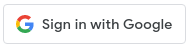
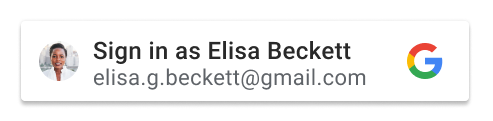
|
icon |
|
data-theme
O tema do botão. O valor padrão é outline. Consulte a tabela a seguir para mais informações:
| Tipo | Obrigatório | Exemplo |
|---|---|---|
| string | Opcional | data-theme="filled_blue" |
A tabela a seguir lista os temas disponíveis e as descrições deles:
| Tema | |
|---|---|
outline |
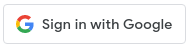
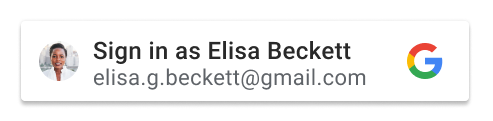
|
filled_blue |
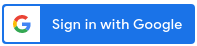
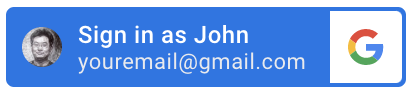
|
filled_black |

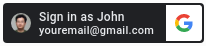
|
data-size
O tamanho do botão. O valor padrão é large. Consulte a tabela a seguir para mais informações:
| Tipo | Obrigatório | Exemplo |
|---|---|---|
| string | Opcional | data-size="small" |
A tabela a seguir lista os tamanhos de botão disponíveis e as descrições deles.
| Tamanho | |
|---|---|
large |
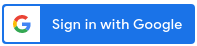
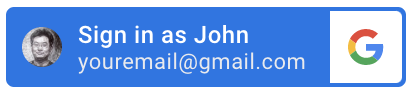
|
medium |

|
small |

|
data-text
O texto do botão. O valor padrão é signin_with. Não há diferenças visuais no texto dos botões de ícone com atributos data-text diferentes. A única exceção é quando o texto é lido para acessibilidade
de tela.
Consulte a tabela a seguir para mais informações:
| Tipo | Obrigatório | Exemplo |
|---|---|---|
| string | Opcional | data-text="signup_with" |
A tabela a seguir lista os textos de botão disponíveis e as descrições deles:
| Texto | |
|---|---|
signin_with |
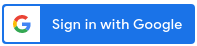
|
signup_with |
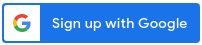
|
continue_with |
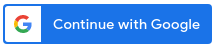
|
signin |
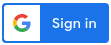
|
data-shape
É o formato do botão. O valor padrão é rectangular. Consulte a tabela a seguir para mais informações:
| Tipo | Obrigatório | Exemplo |
|---|---|---|
| string | Opcional | data-shape="rectangular" |
A tabela a seguir lista os formatos de botão disponíveis e as descrições deles:
| Forma | |
|---|---|
rectangular |
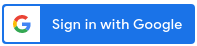
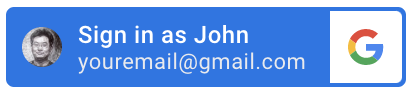
icon, é o mesmo que square.
|
pill |
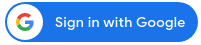
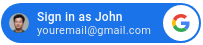
icon, será o mesmo que circle.
|
circle |
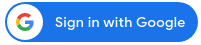
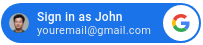
standard, será o mesmo que pill.
|
square |
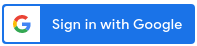
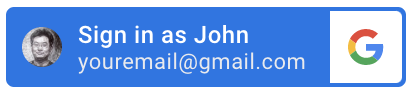
standard, será o mesmo que rectangular.
|
data-logo_alignment
O alinhamento do logotipo do Google. O valor padrão é left. Esse atributo
se aplica apenas ao tipo de botão standard. Consulte a tabela a seguir para mais informações:
| Tipo | Obrigatório | Exemplo |
|---|---|---|
| string | Opcional | data-logo_alignment="center" |
A tabela a seguir lista os alinhamentos disponíveis e as descrições deles:
| logo_alignment | |
|---|---|
left |
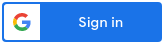
|
center |
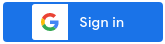
|
data-width
A largura mínima do botão, em pixels. A largura máxima disponível é de 400 pixels.
Consulte a tabela a seguir para mais informações:
| Tipo | Obrigatório | Exemplo |
|---|---|---|
| string | Opcional | data-width=400 |
data-locale
Opcional. Mostra o texto do botão usando a localidade especificada. Caso contrário, usa as configurações padrão da Conta do Google ou do navegador dos usuários. Adicione o parâmetro hl e o código do idioma à diretiva src ao carregar a biblioteca. Por exemplo: gsi/client?hl=<iso-639-code>.
Se não for definido, será usada a localidade padrão do navegador ou a preferência do usuário da sessão do Google. Portanto, usuários diferentes podem ver versões diferentes de botões localizados, possivelmente com tamanhos diferentes.
Consulte a tabela a seguir para mais informações:
| Tipo | Obrigatório | Exemplo |
|---|---|---|
| string | Opcional | data-locale="zh_CN" |
data-click_listener
É possível definir uma função JavaScript para ser chamada quando o botão "Fazer login com o Google"
for clicado usando o atributo data-click_listener.
<script>
function onClickHandler(){
console.log("Sign in with Google button clicked...")
}
</script>
.....
<div class="g_id_signin"
data-size="large"
data-theme="outline"
data-click_listener="onClickHandler">
</div>Neste exemplo, a mensagem Botão "Fazer login com o Google" clicado... é registrada no console quando o botão "Fazer login com o Google" é clicado.
data-state
Opcional. Como vários botões "Fazer login com o Google" podem ser renderizados na mesma página, você pode atribuir uma string exclusiva a cada botão. A mesma string seria retornada com o token de ID. Assim, você pode identificar em qual botão o usuário clicou para fazer login.
Consulte a tabela a seguir para mais informações:
| Tipo | Obrigatório | Exemplo |
|---|---|---|
| string | Opcional | data-state="button 1" |
Integração no servidor
Seus endpoints do lado do servidor precisam processar as seguintes solicitações HTTP POST.
O endpoint do gerenciador de tokens de ID
O endpoint do gerenciador de token de ID processa o token de ID. Com base no status da conta correspondente, você pode fazer login do usuário e direcioná-lo para uma página de inscrição ou de vinculação de contas para mais informações.
Exemplo de solicitação para seu endpoint de login:
POST /login HTTP/1.1
Content-Type: application/x-www-form-urlencoded
Cookie: g_csrf_token=<RANDOM_STRING>
Host: www.example.com
credential=<JWT_ENCODED_ID_TOKEN>&g_csrf_token=<RANDOM_STRING>
A solicitação HTTP POST contém as seguintes informações:
| Formato | Nome | Descrição |
|---|---|---|
| Cookie | g_csrf_token |
Uma string aleatória que muda a cada solicitação para o endpoint
de login especificado por data-login_uri, precisa corresponder ao
valor no parâmetro de solicitação g_csrf_token. |
| Parâmetro de solicitação | g_csrf_token |
Uma string aleatória que muda a cada solicitação para o endpoint
de login especificado por data-login_uri, precisa corresponder ao
valor do cookie g_csrf_token. |
| Parâmetro de solicitação | credential |
O token de ID JWT codificado emitido pelo Google. |
| Parâmetro de solicitação | select_by |
Como o usuário fez login. |
| Parâmetro de solicitação | state |
Esse parâmetro só é definido quando o usuário clica em um botão Fazer login com o Google
para fazer login, e o atributo state
do botão é especificado. |
credencial
Quando decodificado, o token de ID fica assim:
header { "alg": "RS256", "kid": "f05415b13acb9590f70df862765c655f5a7a019e", // JWT signature "typ": "JWT" } payload { "iss": "https://accounts.google.com", // The JWT's issuer "nbf": 161803398874, "aud": "314159265-pi.apps.googleusercontent.com", // Your server's client ID "sub": "3141592653589793238", // The unique ID of the user's Google Account "hd": "gmail.com", // If present, the host domain of the user's GSuite email address "email": "elisa.g.beckett@gmail.com", // The user's email address "email_verified": true, // true, if Google has verified the email address "azp": "314159265-pi.apps.googleusercontent.com", "name": "Elisa Beckett", // If present, a URL to user's profile picture "picture": "https://lh3.googleusercontent.com/a-/e2718281828459045235360uler", "given_name": "Eliza", "family_name": "Beckett", "iat": 1596474000, // Unix timestamp of the assertion's creation time "exp": 1596477600, // Unix timestamp of the assertion's expiration time "jti": "abc161803398874def" }
O campo sub é um identificador globalmente exclusivo da Conta do Google. Use apenas o campo sub como identificador do usuário, já que ele é exclusivo entre todas as Contas do Google e nunca é reutilizado.
Usando os campos email, email_verified e hd, você pode determinar se o Google hospeda e é autoridade para um endereço de e-mail. Nos casos em que o Google é autoridade, o usuário é confirmado como o proprietário legítimo da conta.
Casos em que o Google é autoridade:
- Se o nome de usuário de
emailtiver o sufixo@gmail.com, ele será uma conta do Gmail. email_verifiedé verdadeiro ehdestá definido, essa é uma conta do Google Workspace.
Os usuários podem se registrar para ter Contas do Google sem usar o Gmail ou o Google Workspace.
Quando email não contém um sufixo @gmail.com e hd está ausente, o Google não é autoritário, e é recomendável usar senha ou outros métodos de desafio para verificar o usuário. email_verified também pode ser verdadeiro, já que o Google verificou o usuário quando a Conta do Google foi criada. No entanto, a propriedade da conta de e-mail de terceiros pode ter mudado desde então.
O campo exp mostra o prazo para verificar o token no
lado do servidor. É de uma hora para o token de ID obtido com o recurso Fazer login com o Google. Você precisa verificar o token antes do prazo de validade. Não use exp para gerenciamento de sessões. Um token de ID expirado não significa que o usuário está desconectado. Seu app é responsável pelo gerenciamento de sessões dos usuários.
g_csrf_token
Um token de estado antifalsificação. Este é um token de falsificação de solicitações entre sites (CSRF)
criado pela biblioteca gsi/client. Um valor aleatório é incluído como um cookie e como um parâmetro de solicitação no corpo do payload POST. Se esses dois valores não corresponderem ao processar a solicitação no seu servidor, ela será considerada inválida.
select_by
A tabela a seguir lista os valores possíveis para o campo select_by. O tipo de botão usado com a sessão e o estado de consentimento são usados para definir o valor.
O usuário pressionou o botão de um toque ou "Fazer login com o Google" ou usou o processo de login automático sem toque.
Uma sessão existente foi encontrada, ou o usuário selecionou e fez login em uma Conta do Google para estabelecer uma nova sessão.
Antes de compartilhar as credenciais do token de ID com seu app, o usuário precisa
- clicou no botão "Confirmar" para dar consentimento ao compartilhamento de credenciais, ou
- já tinha concedido consentimento e usado "Selecionar uma conta" para escolher uma Conta do Google.
O valor desse campo é definido como um destes tipos:
| Valor | Descrição |
|---|---|
auto |
Login automático de um usuário com uma sessão aberta que já tinha dado consentimento para compartilhar credenciais. Válido apenas para navegadores que não têm suporte à FedCM. |
user |
Um usuário com uma sessão aberta que já tinha dado consentimento clicou no botão "Continuar como" do One Tap para compartilhar credenciais. Válido apenas para navegadores sem suporte à FedCM. |
fedcm |
Um usuário pressionou o botão "Continuar como" do One Tap para compartilhar credenciais usando o FedCM. Válido apenas para navegadores compatíveis com a FedCM. |
fedcm_auto |
Login automático de um usuário com uma sessão aberta que já tinha dado consentimento para compartilhar credenciais usando o FedCM One Tap. Válido apenas para navegadores compatíveis com a FedCM. |
user_1tap |
Um usuário com uma sessão aberta pressionou o botão "Continuar como" do One Tap para dar consentimento e compartilhar credenciais. Aplicável apenas ao Chrome v75 e versões mais recentes. |
user_2tap |
Um usuário sem uma sessão aberta pressionou o botão "Continuar como" do One Tap para selecionar uma conta e, em seguida, pressionou o botão "Confirmar" em uma janela pop-up para conceder consentimento e compartilhar credenciais. Aplica-se a navegadores não baseados no Chromium. |
itp |
Um usuário que já tinha dado consentimento pressionou o recurso de um toque em navegadores ITP. |
itp_confirm |
Um usuário que não deu consentimento pressionou o One Tap em navegadores ITP e clicou no botão "Continuar" para dar consentimento e compartilhar credenciais. |
btn |
Um usuário que já tinha dado consentimento pressionou o botão "Fazer login com o Google" e selecionou uma Conta do Google em "Escolher uma conta" para compartilhar credenciais. |
btn_confirm |
Um usuário que não deu consentimento pressionou o botão "Fazer login com o Google" e o botão "Continuar" para dar consentimento e compartilhar credenciais. |
estado
Esse parâmetro só é definido quando o usuário clica em um botão "Fazer login com o Google" para
fazer login, e o atributo data-state do botão clicado é
especificado. O valor desse campo é o mesmo que você especificou no atributo data-state do
botão.
Como vários botões "Fazer login com o Google" podem ser renderizados na mesma página, você
pode atribuir a cada botão uma string exclusiva. Portanto, você pode usar o parâmetro state para identificar em qual botão o usuário clicou para fazer login.
Endpoint do gerenciador de credenciais de senha
O endpoint do gerenciador de credenciais de senha processa as credenciais de senha que o gerenciador de credenciais integrado recupera.
A solicitação HTTP POST contém as seguintes informações:
| Formato | Nome | Descrição |
|---|---|---|
| Cookie | g_csrf_token |
Uma string aleatória que muda a cada solicitação para o endpoint
de login especificado por data-native_login_uri, precisa corresponder ao
valor no parâmetro de solicitação g_csrf_token. |
| Parâmetro de solicitação | g_csrf_token |
Uma string aleatória que muda a cada solicitação para o endpoint
de login especificado por data-native_login_uri, precisa corresponder ao
valor do cookie g_csrf_token. |
| Parâmetro de solicitação | email |
Esse token de ID emitido pelo Google. |
| Parâmetro de solicitação | password |
Como a credencial é selecionada. |






